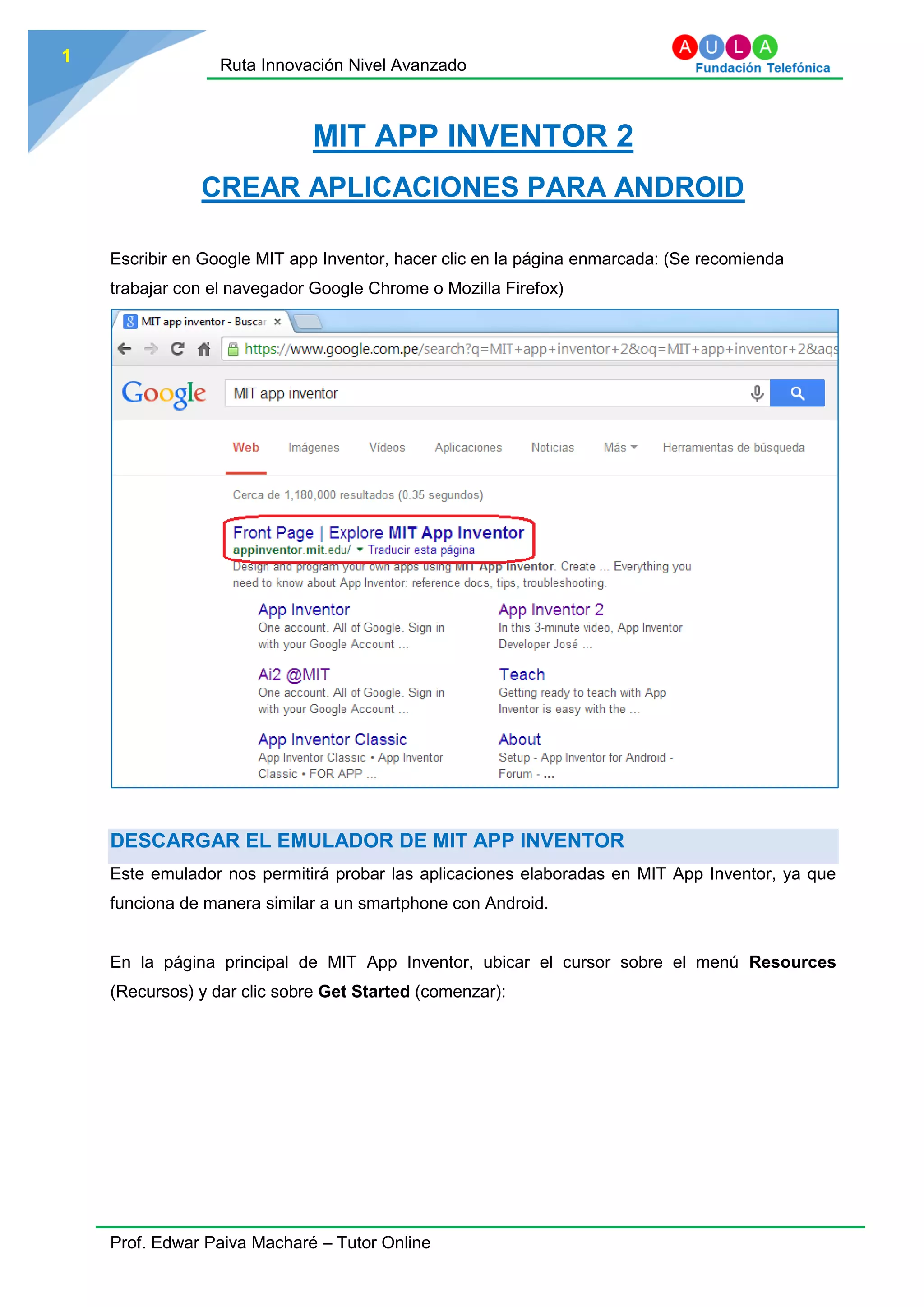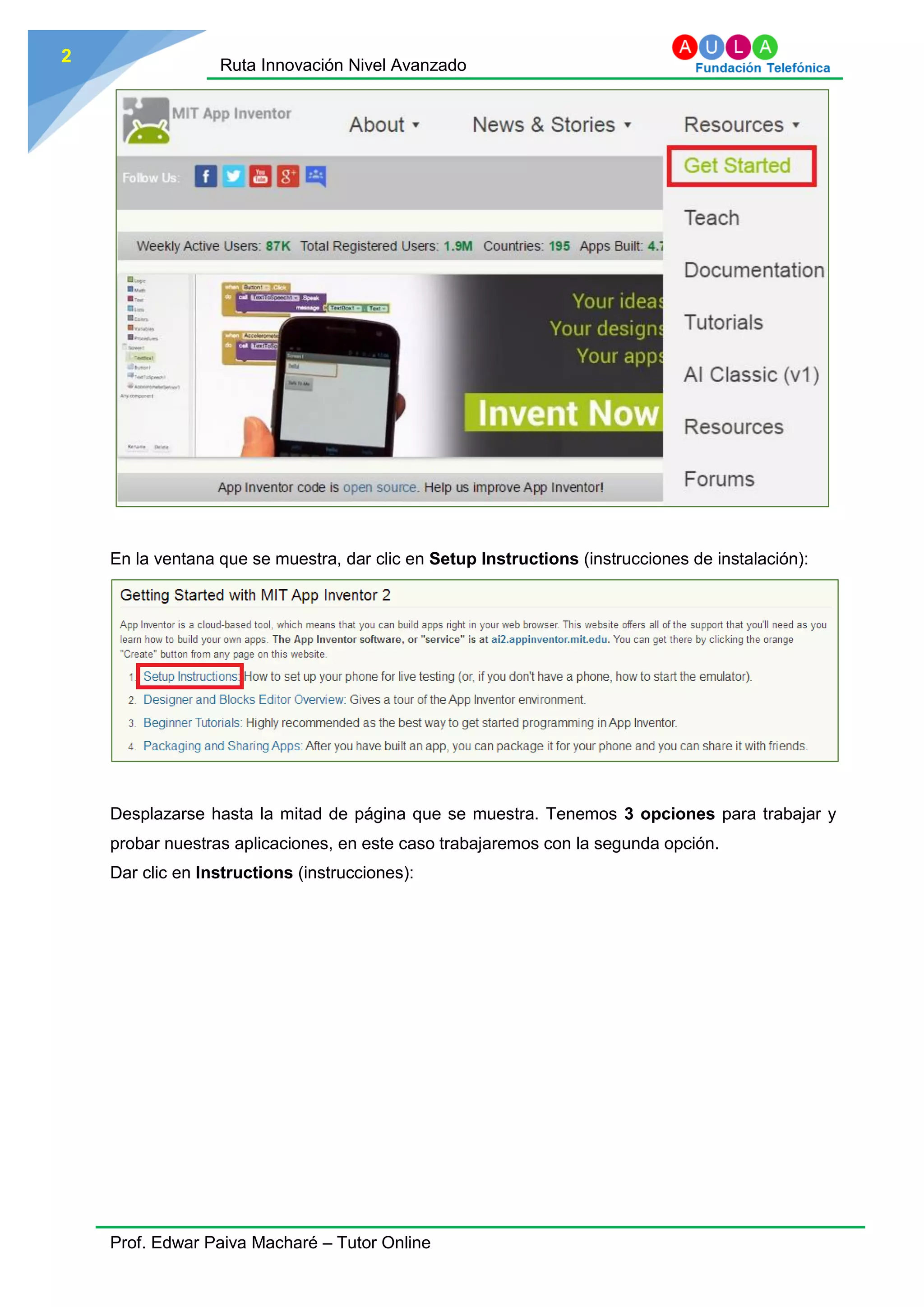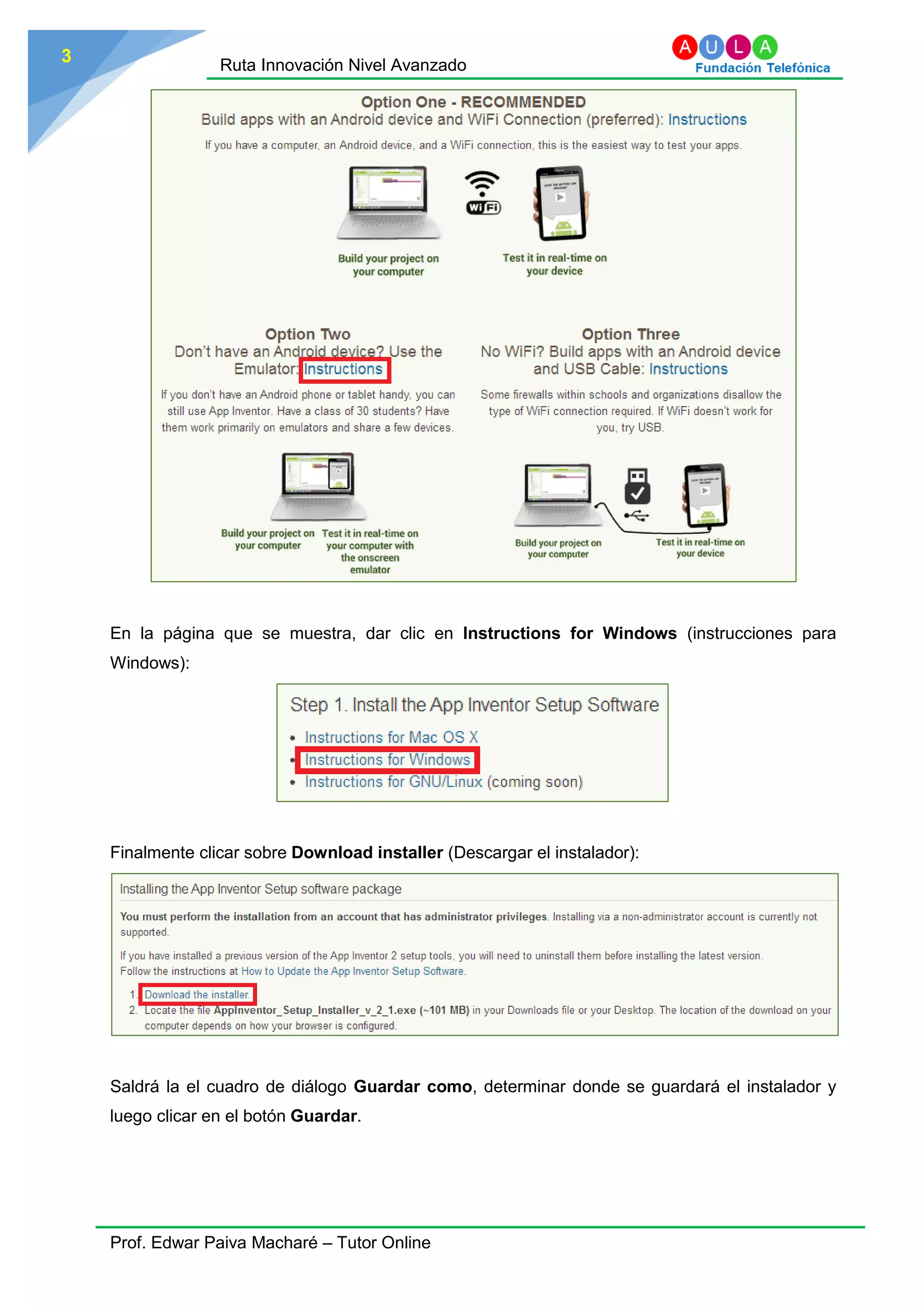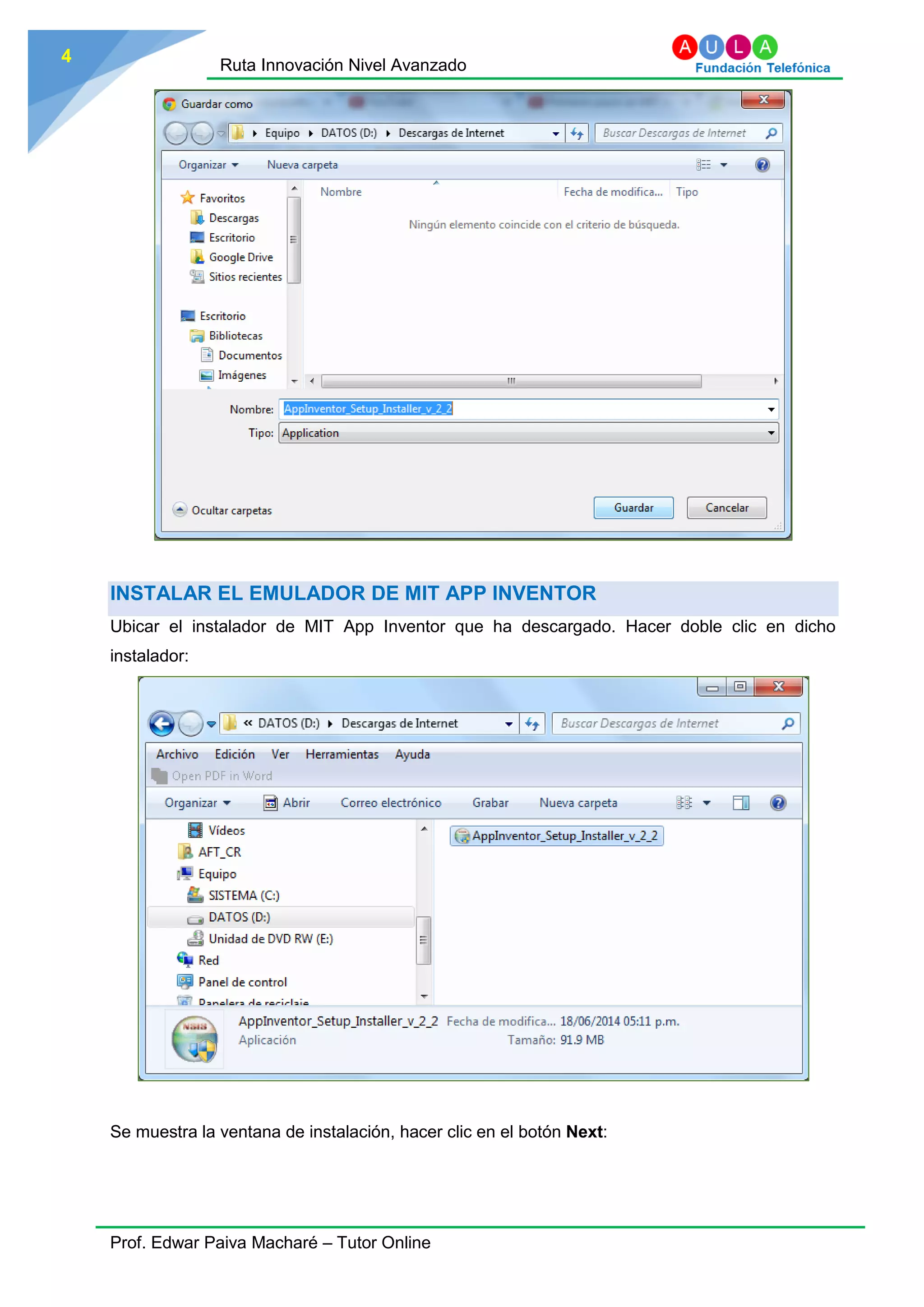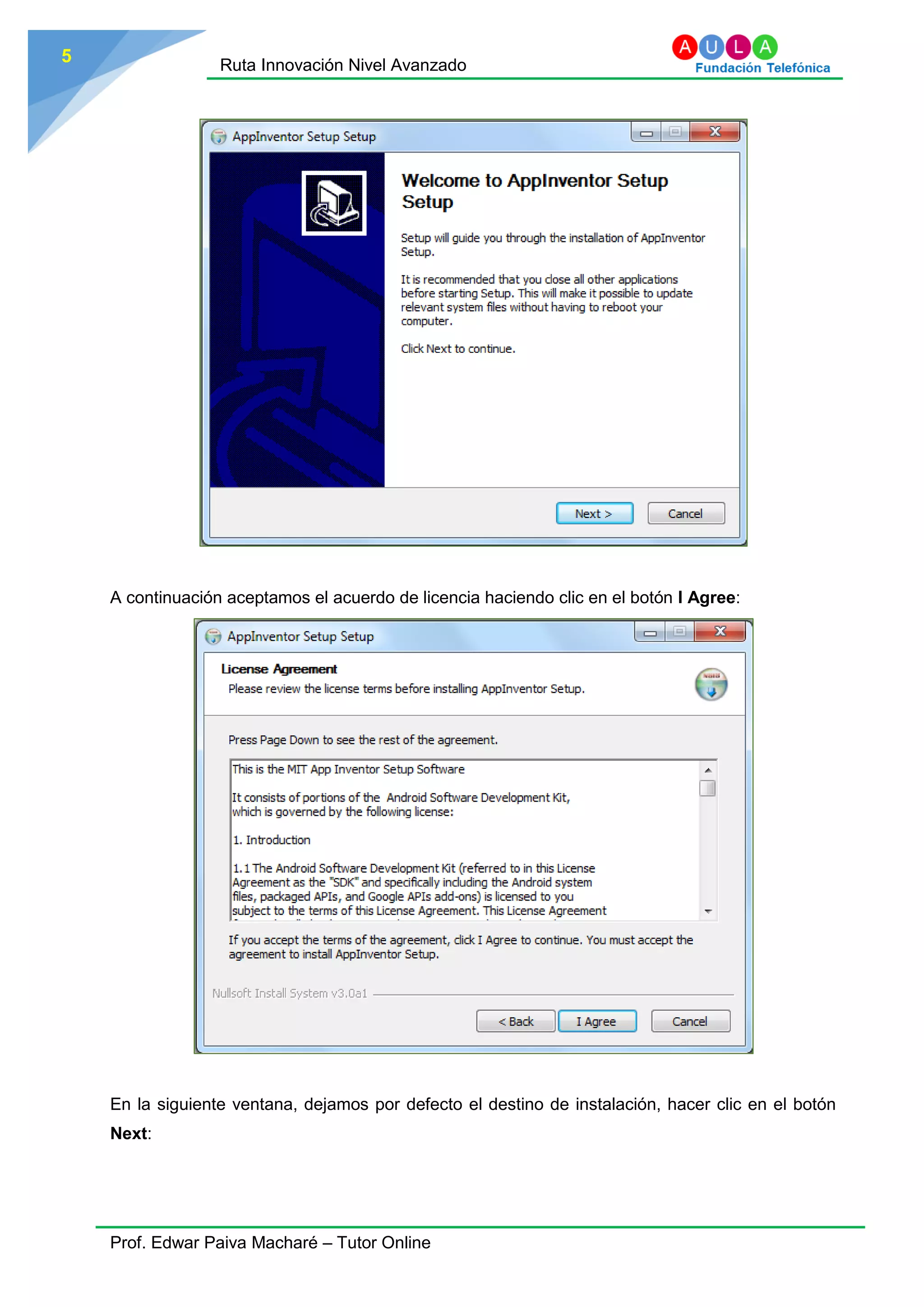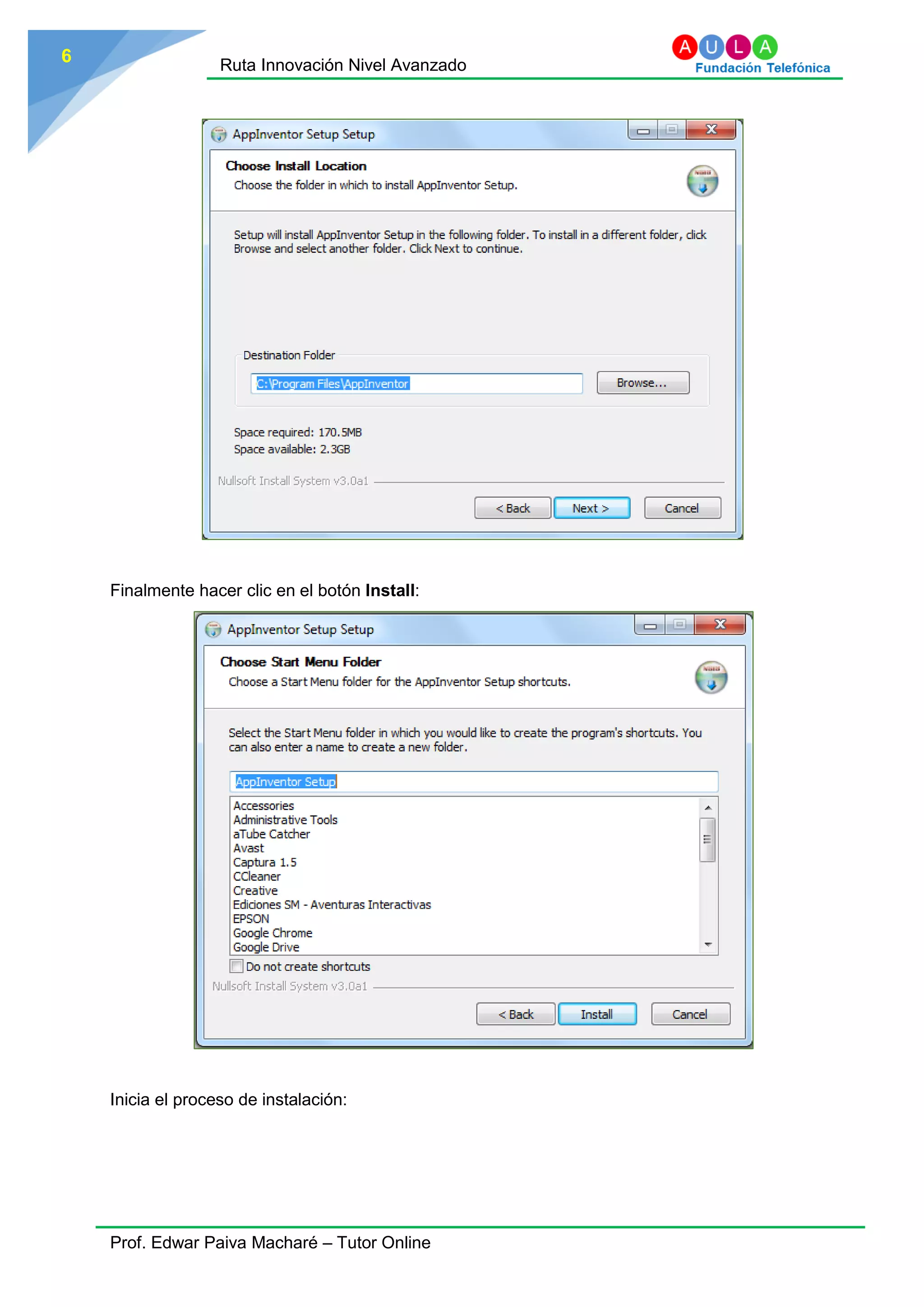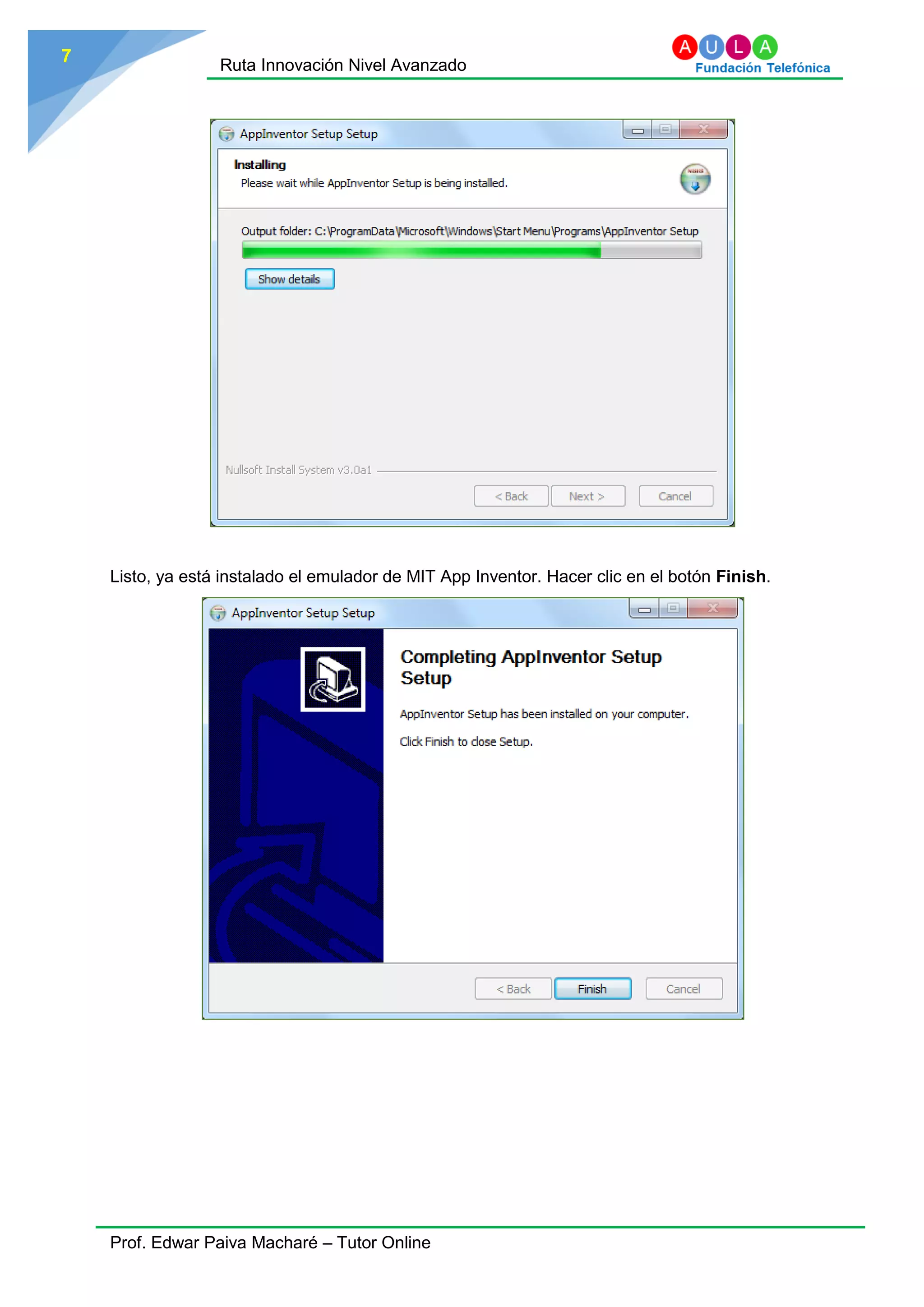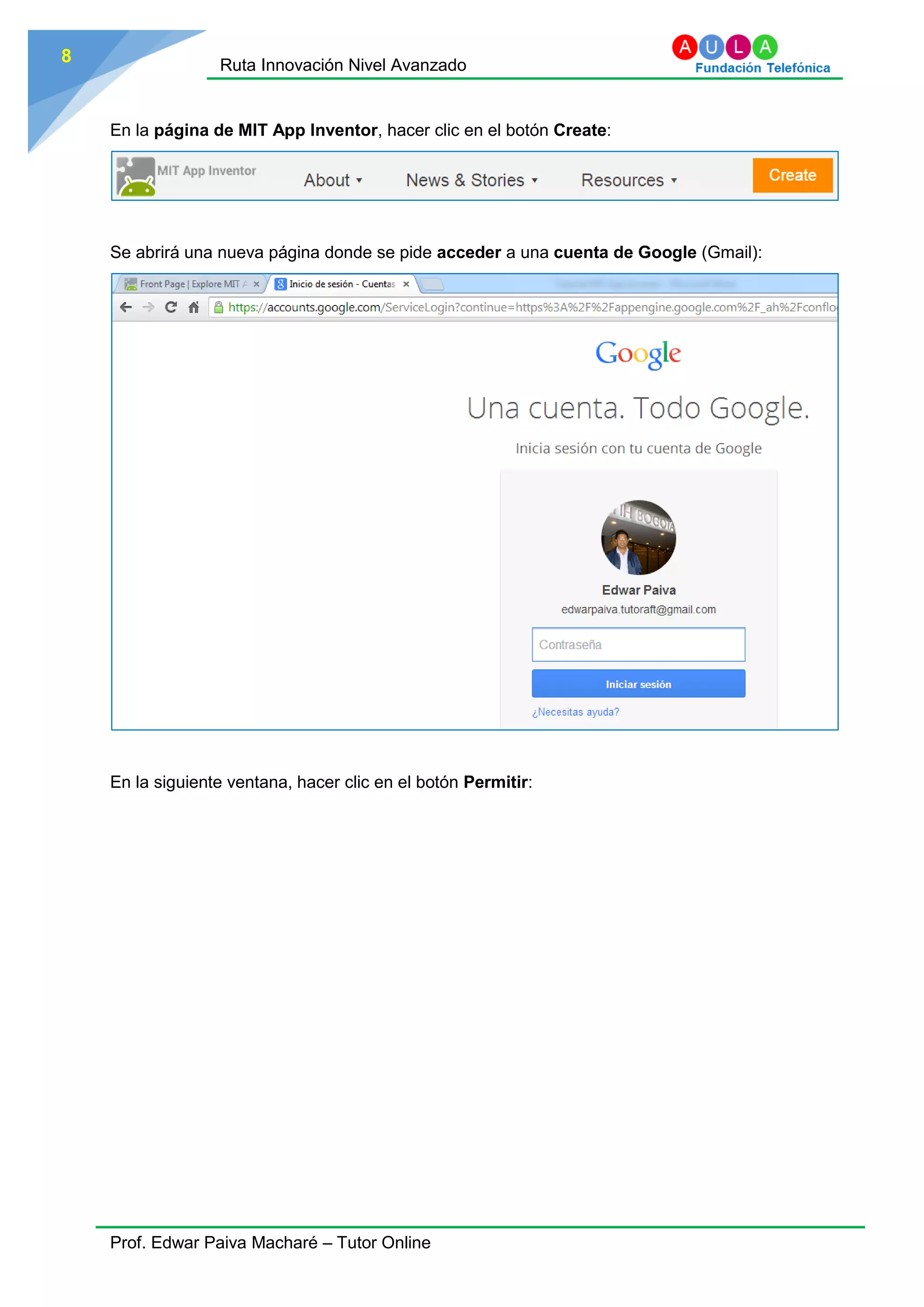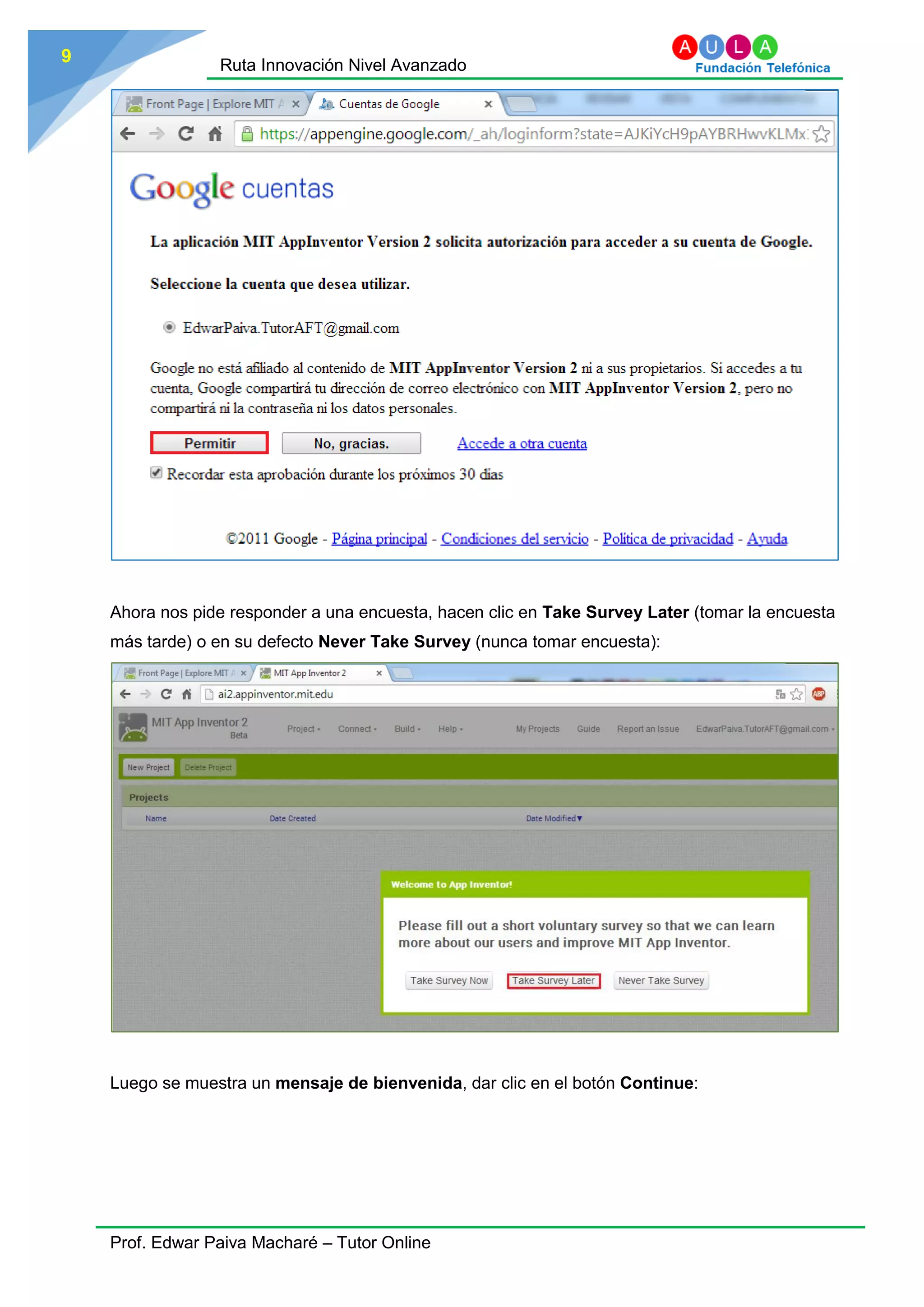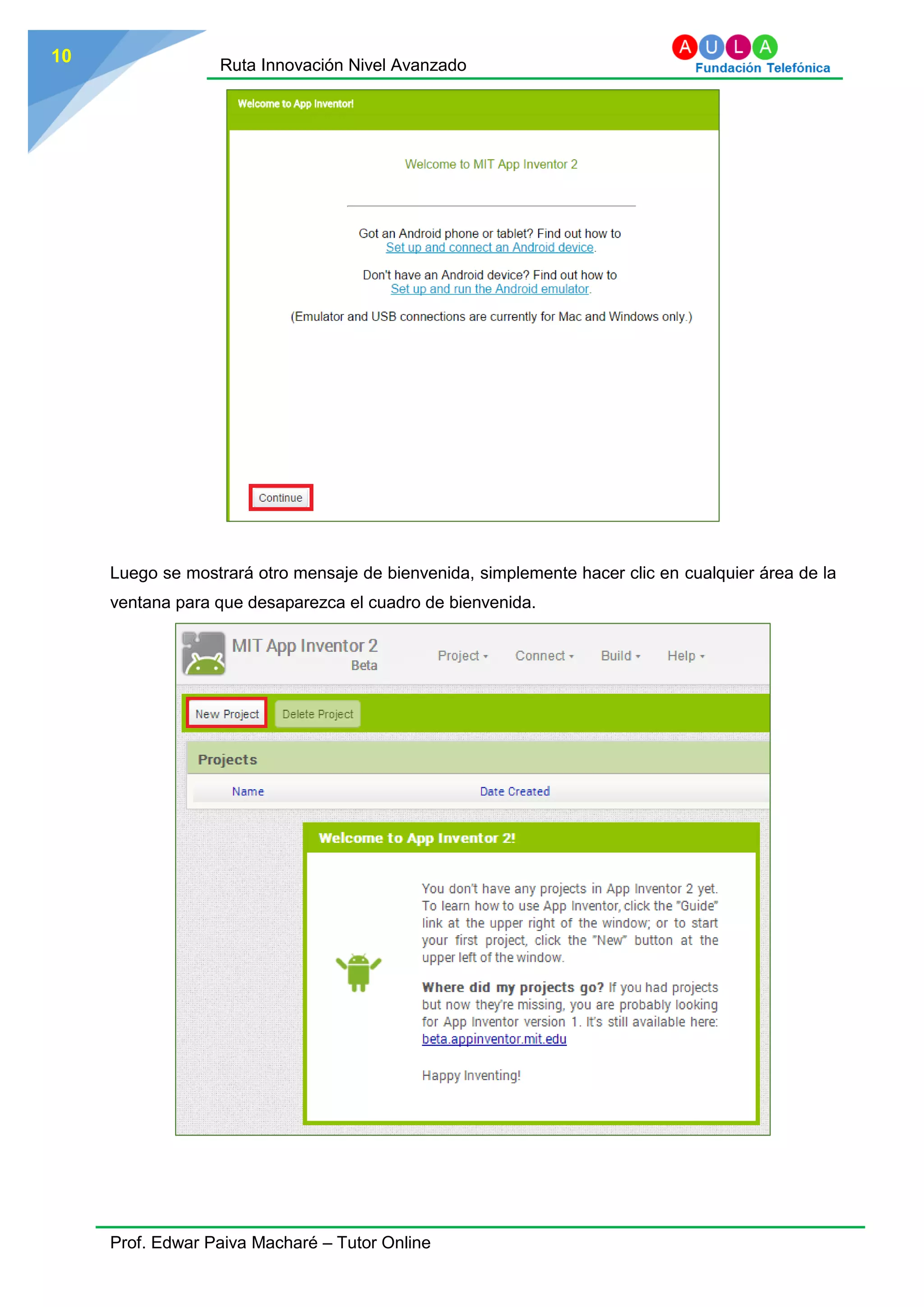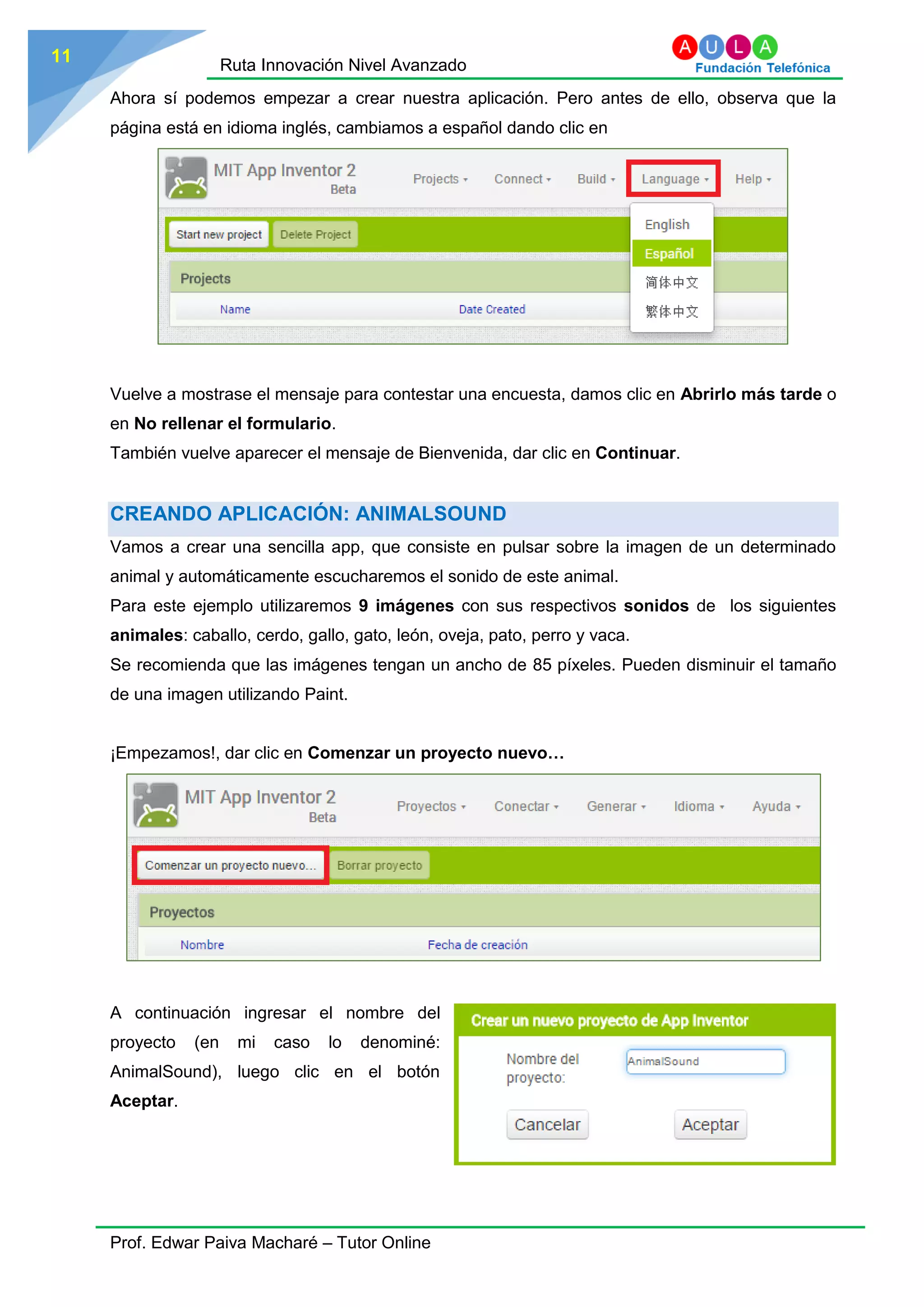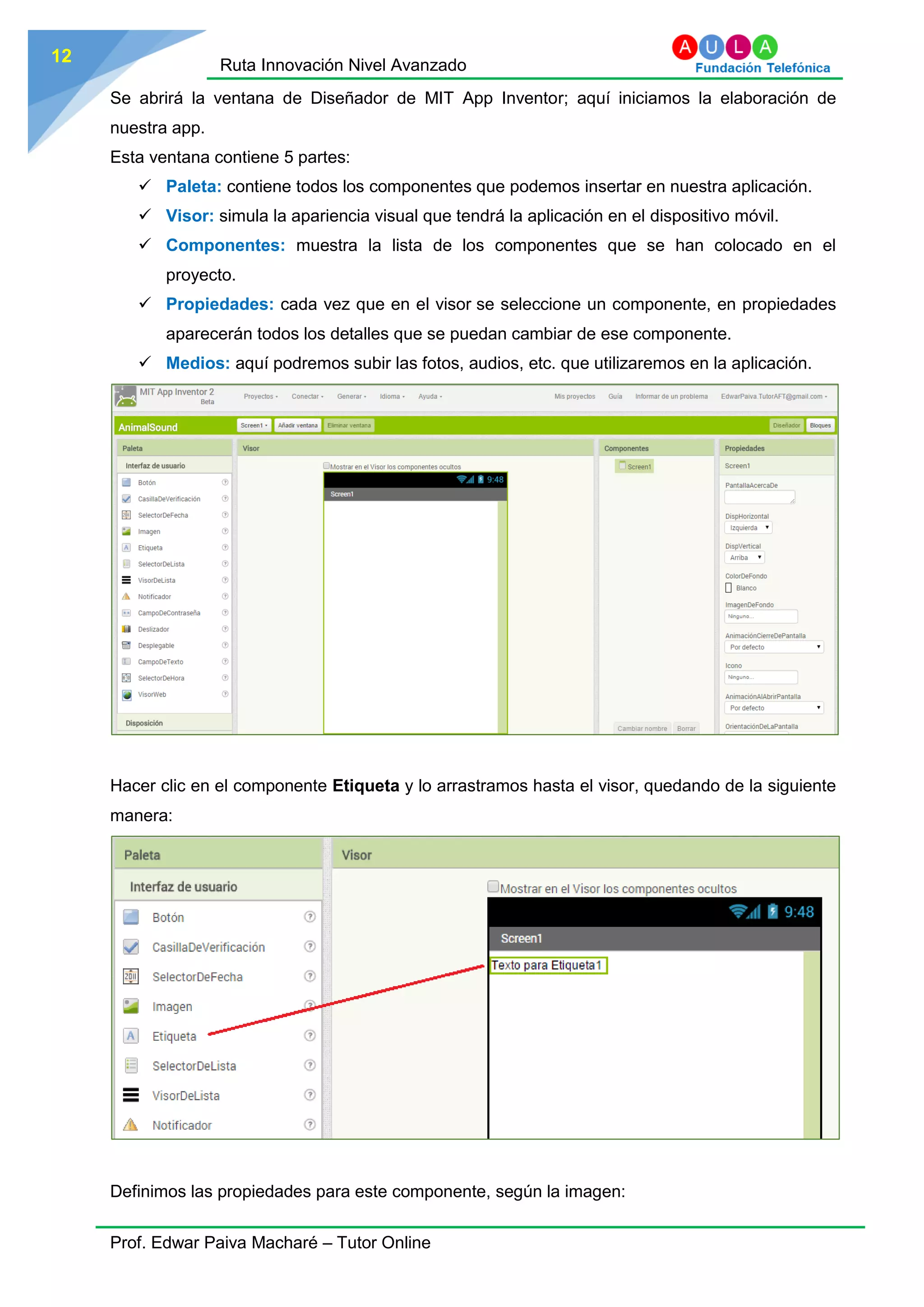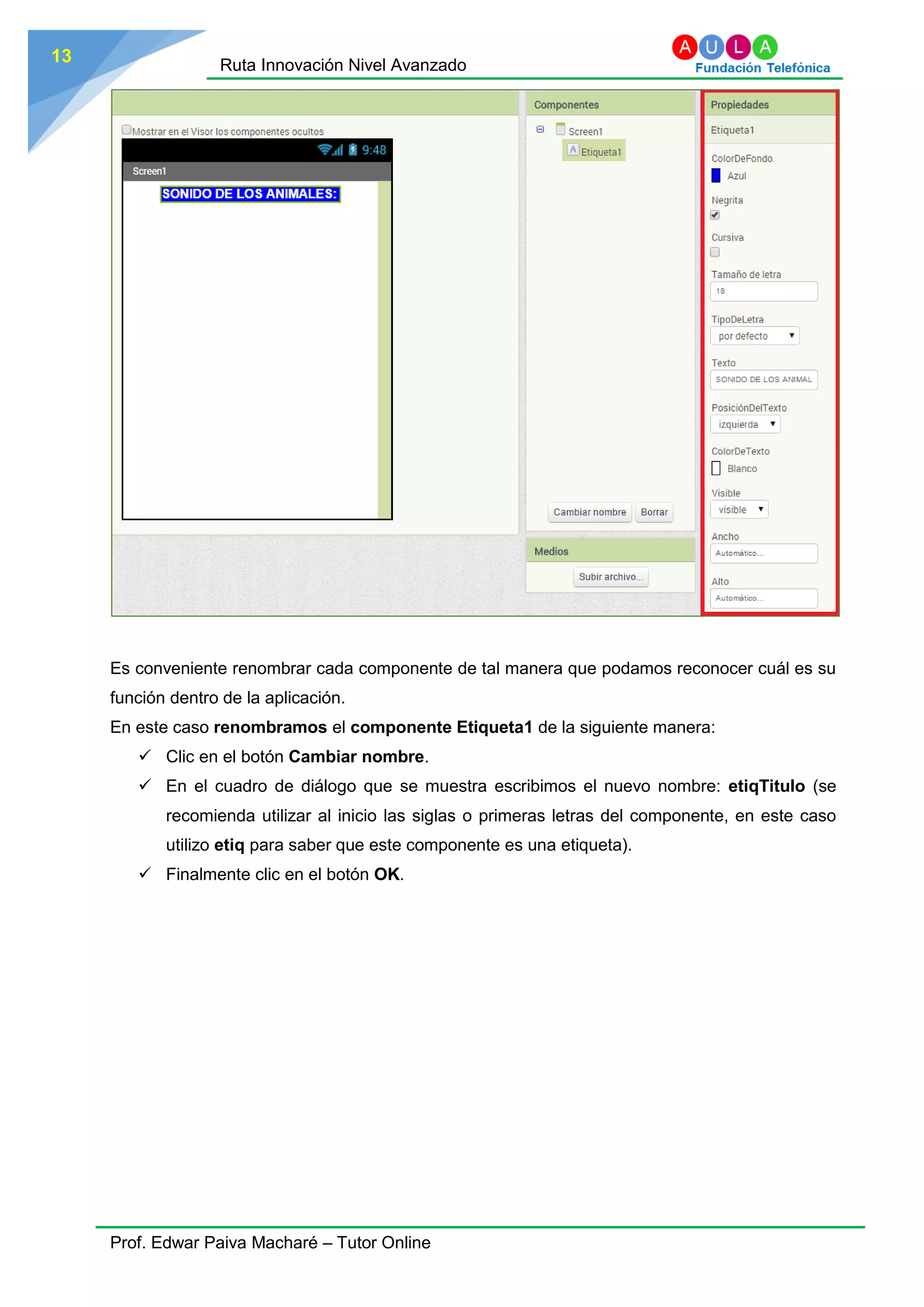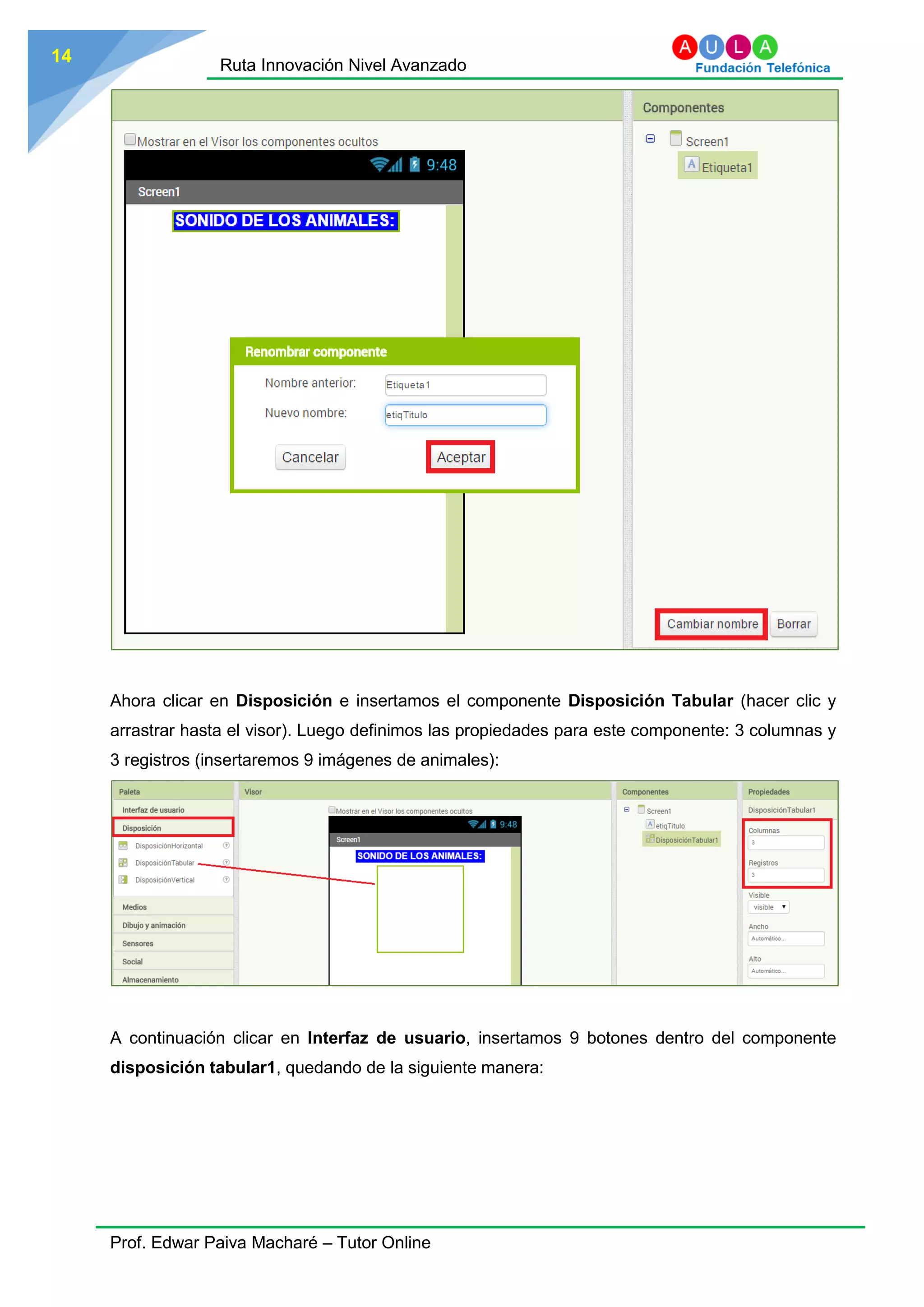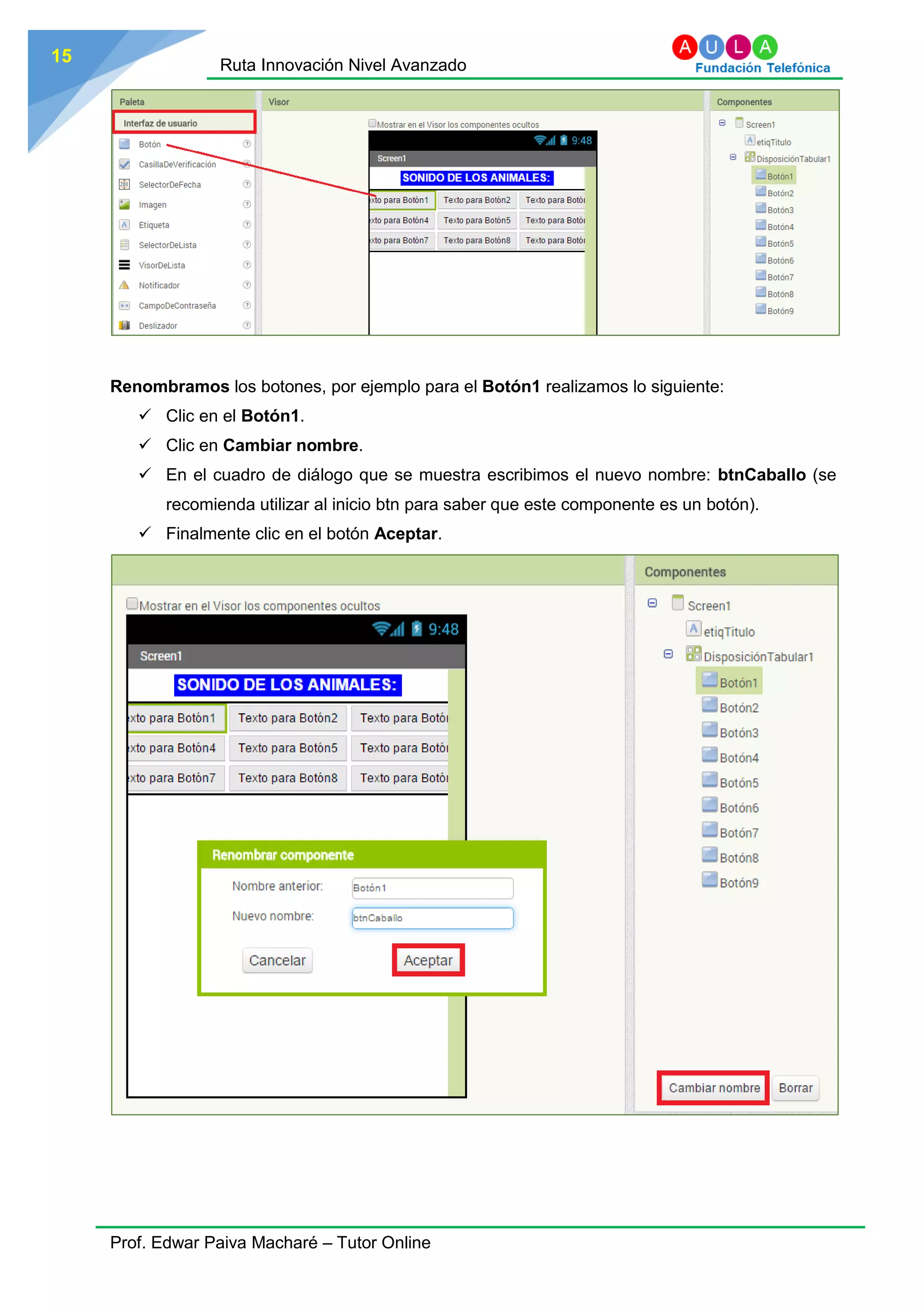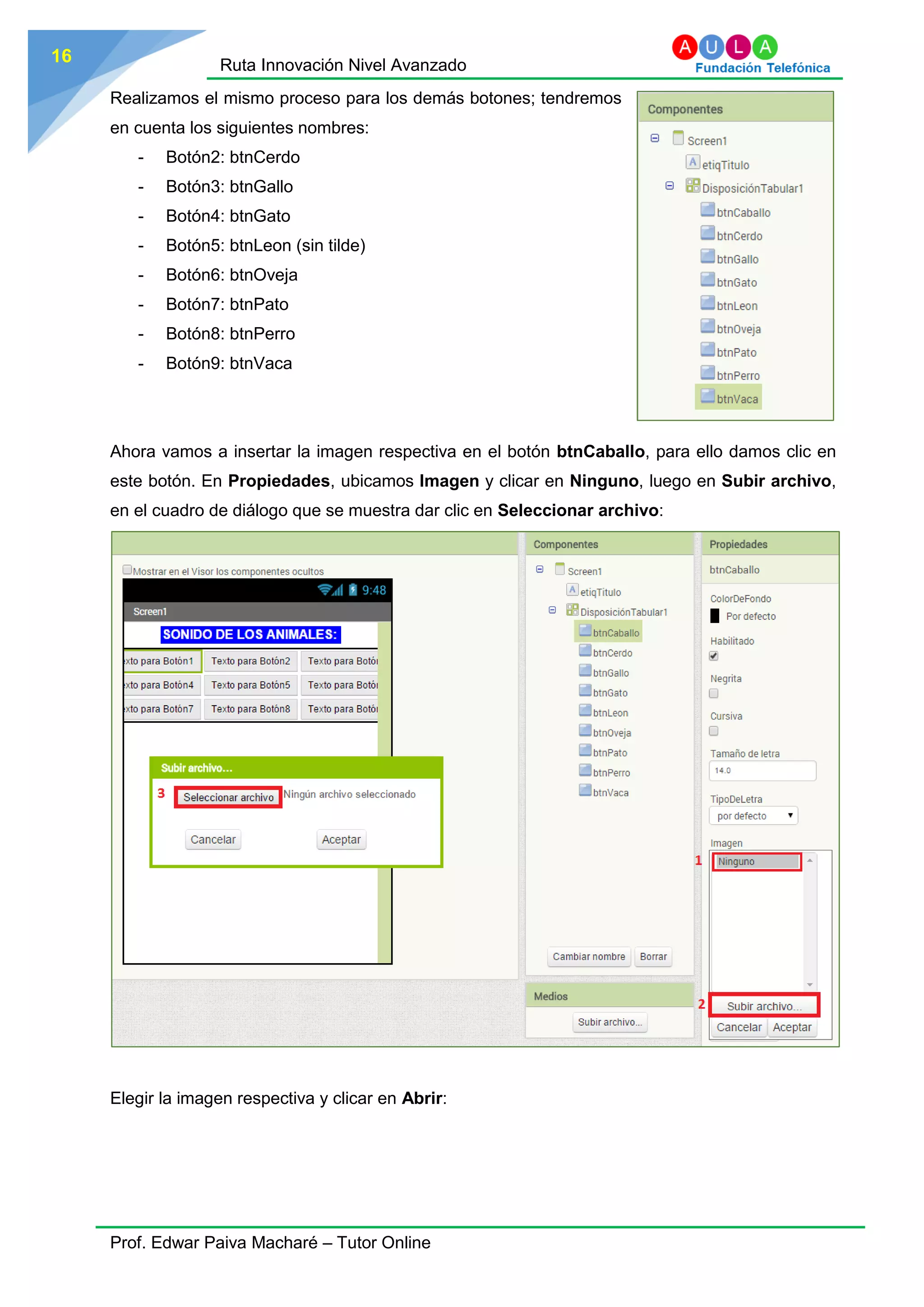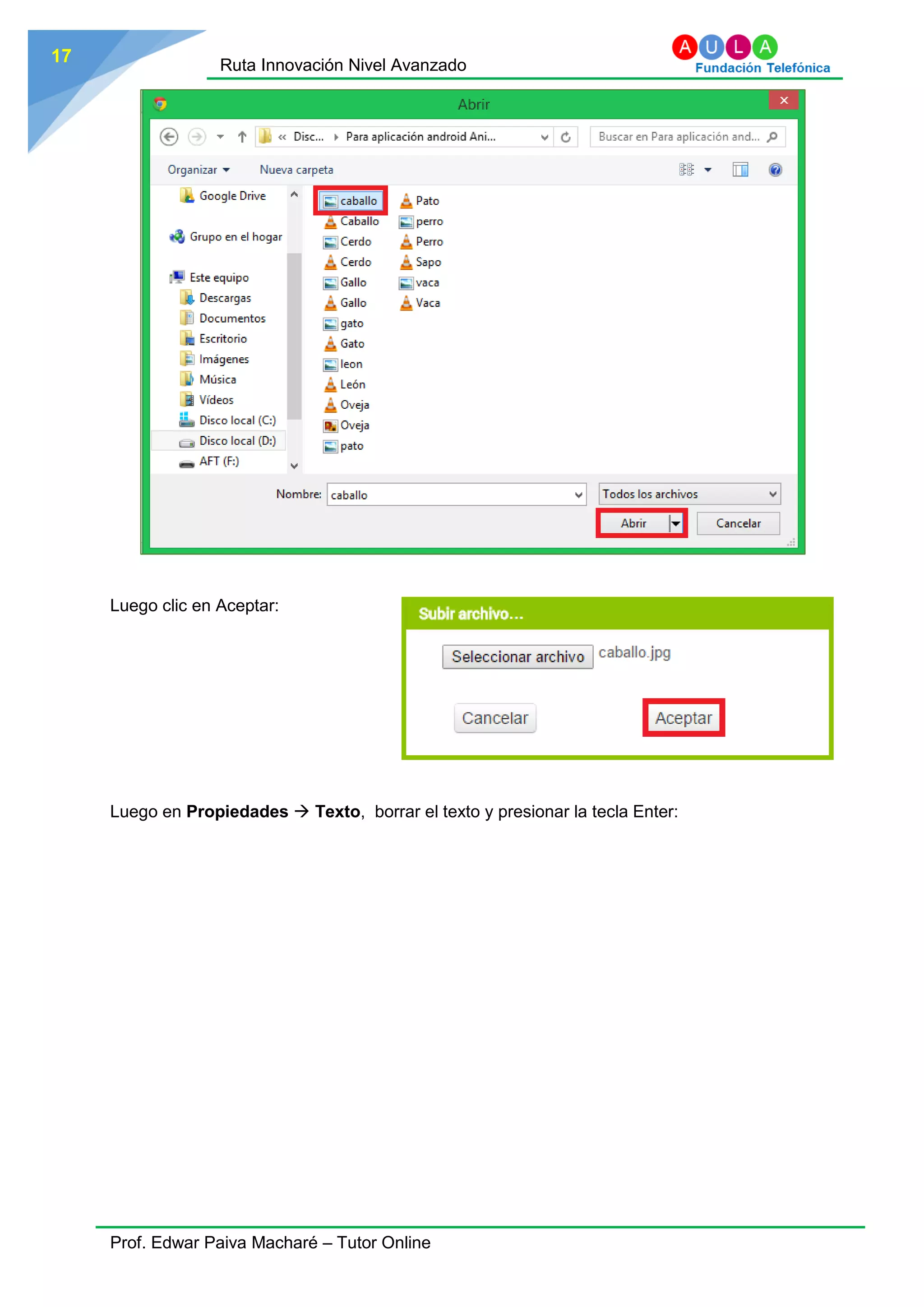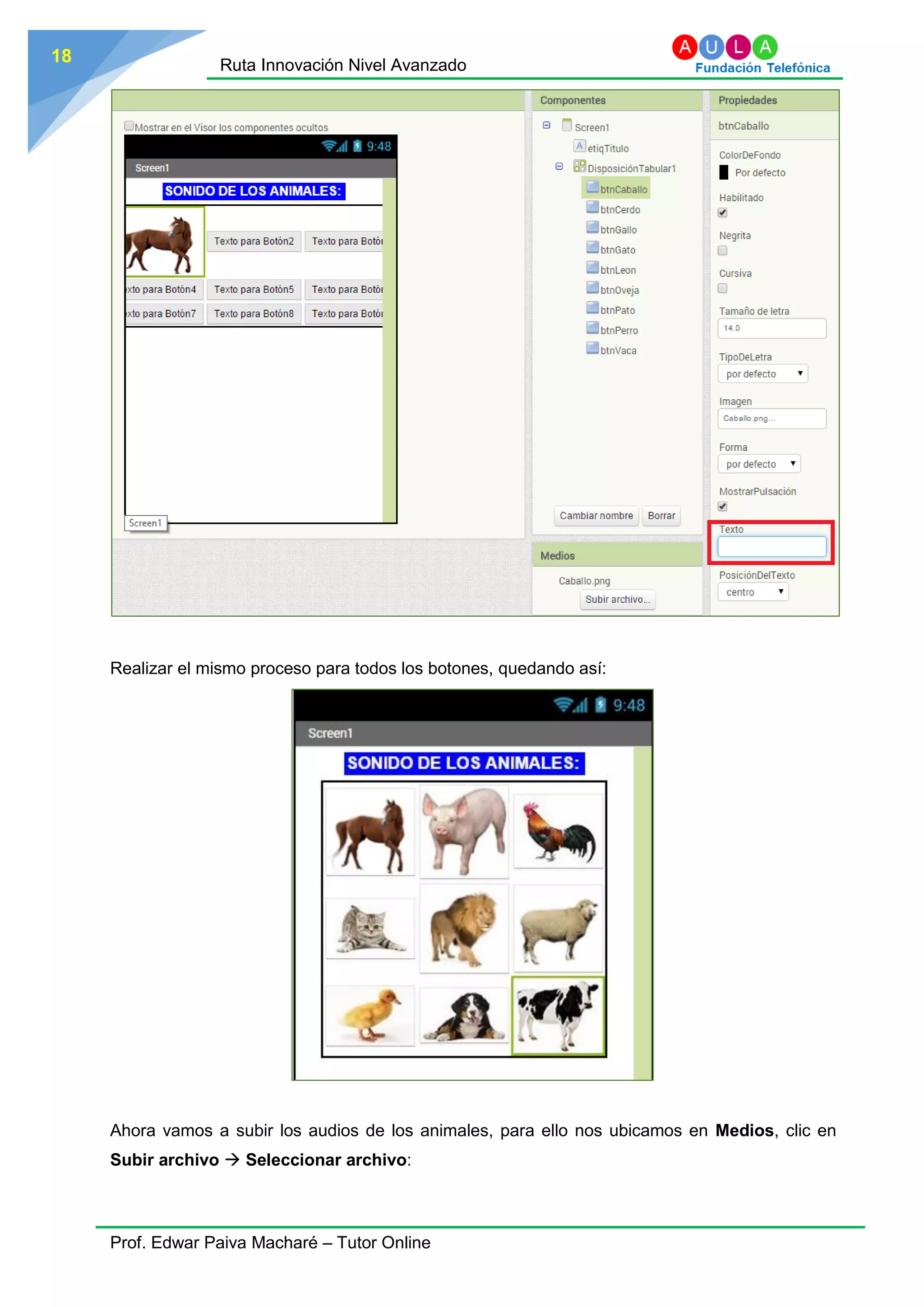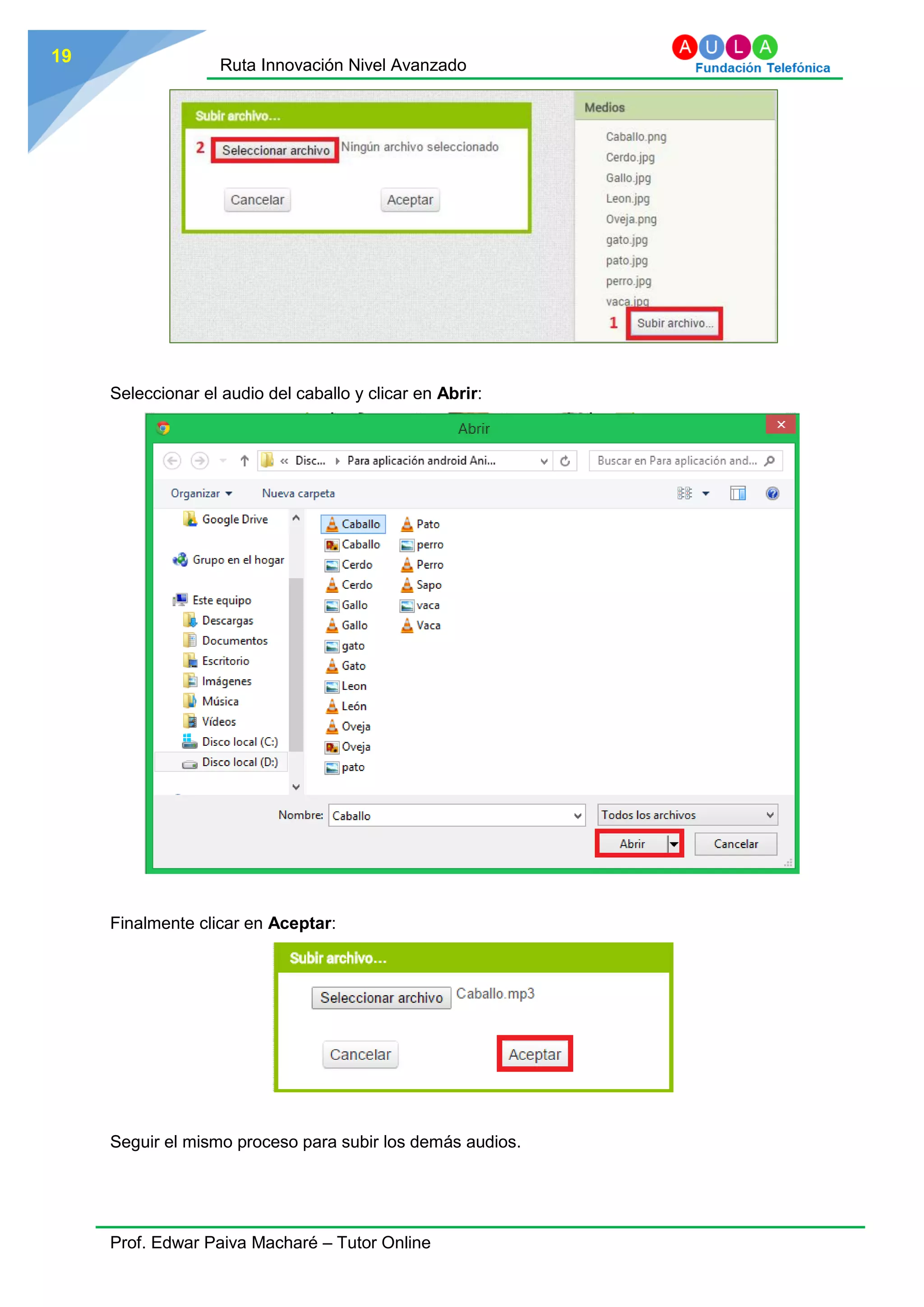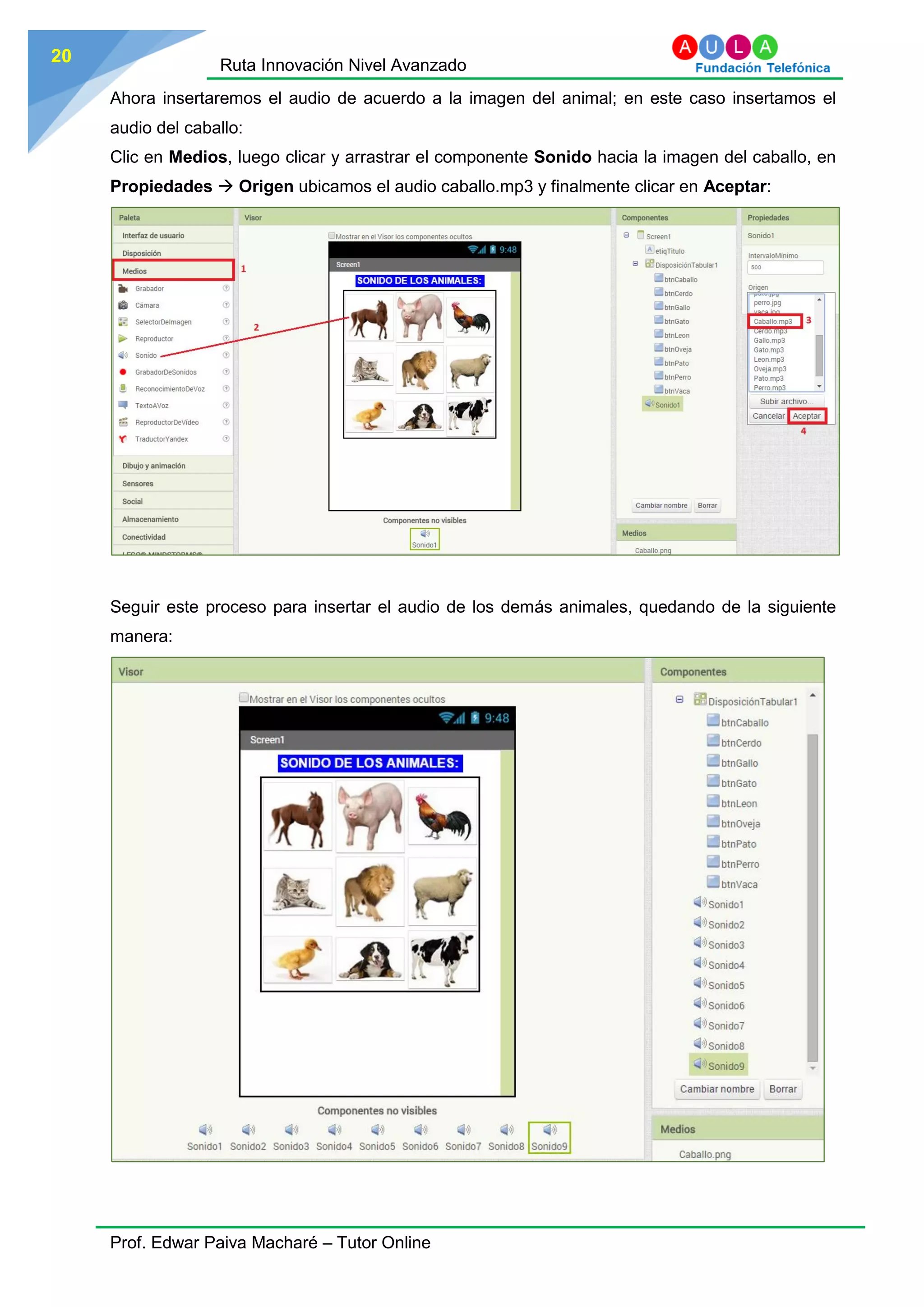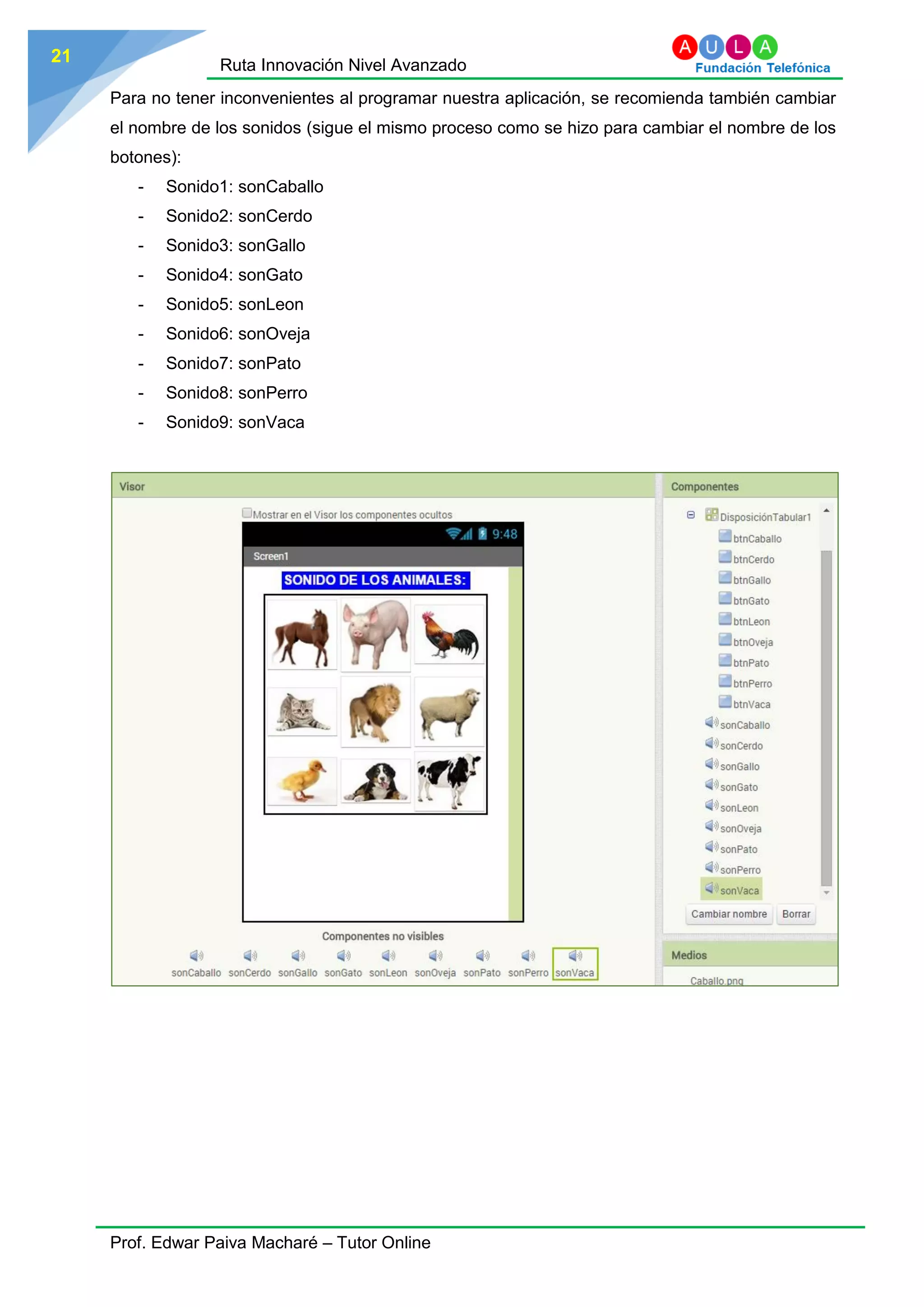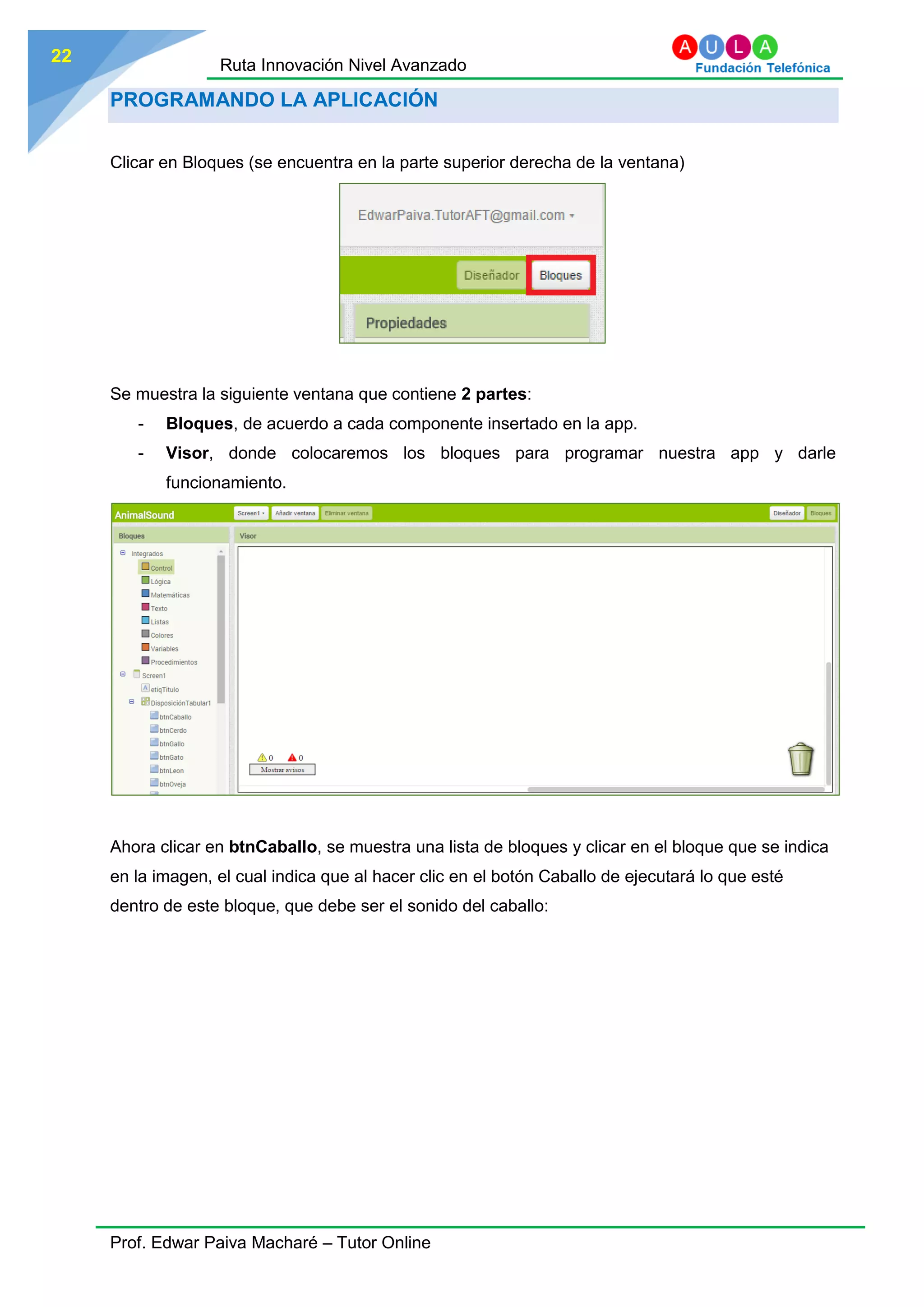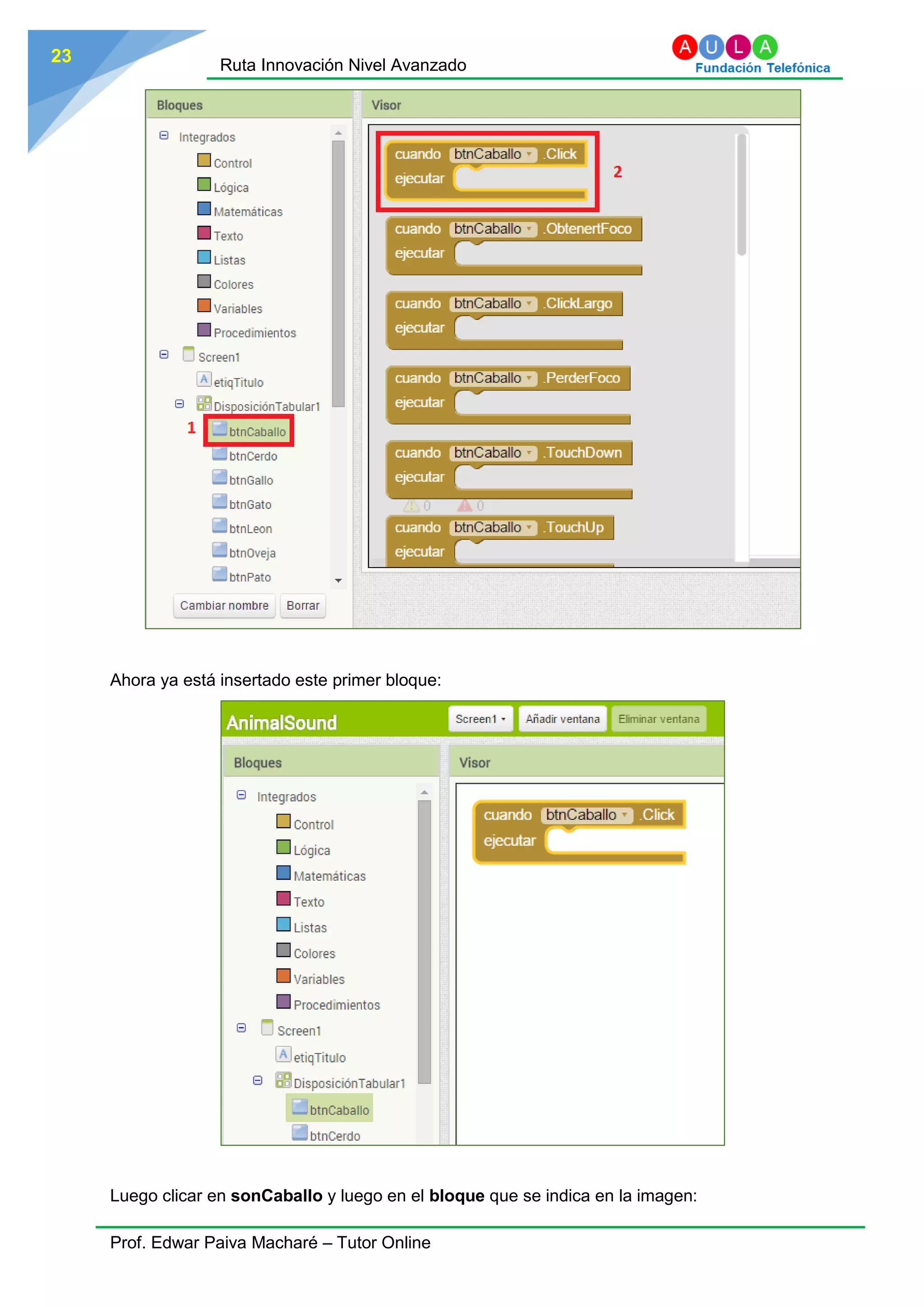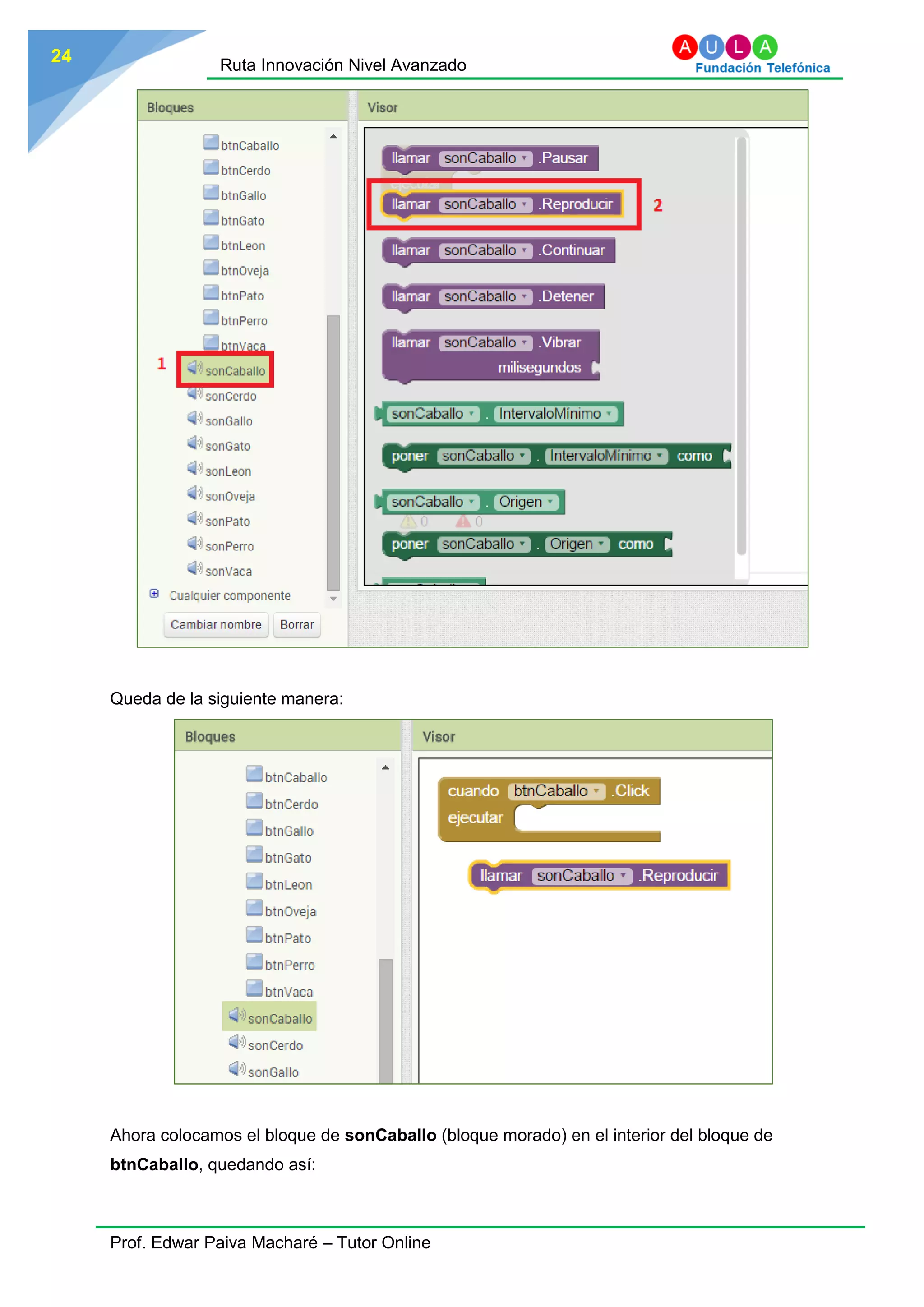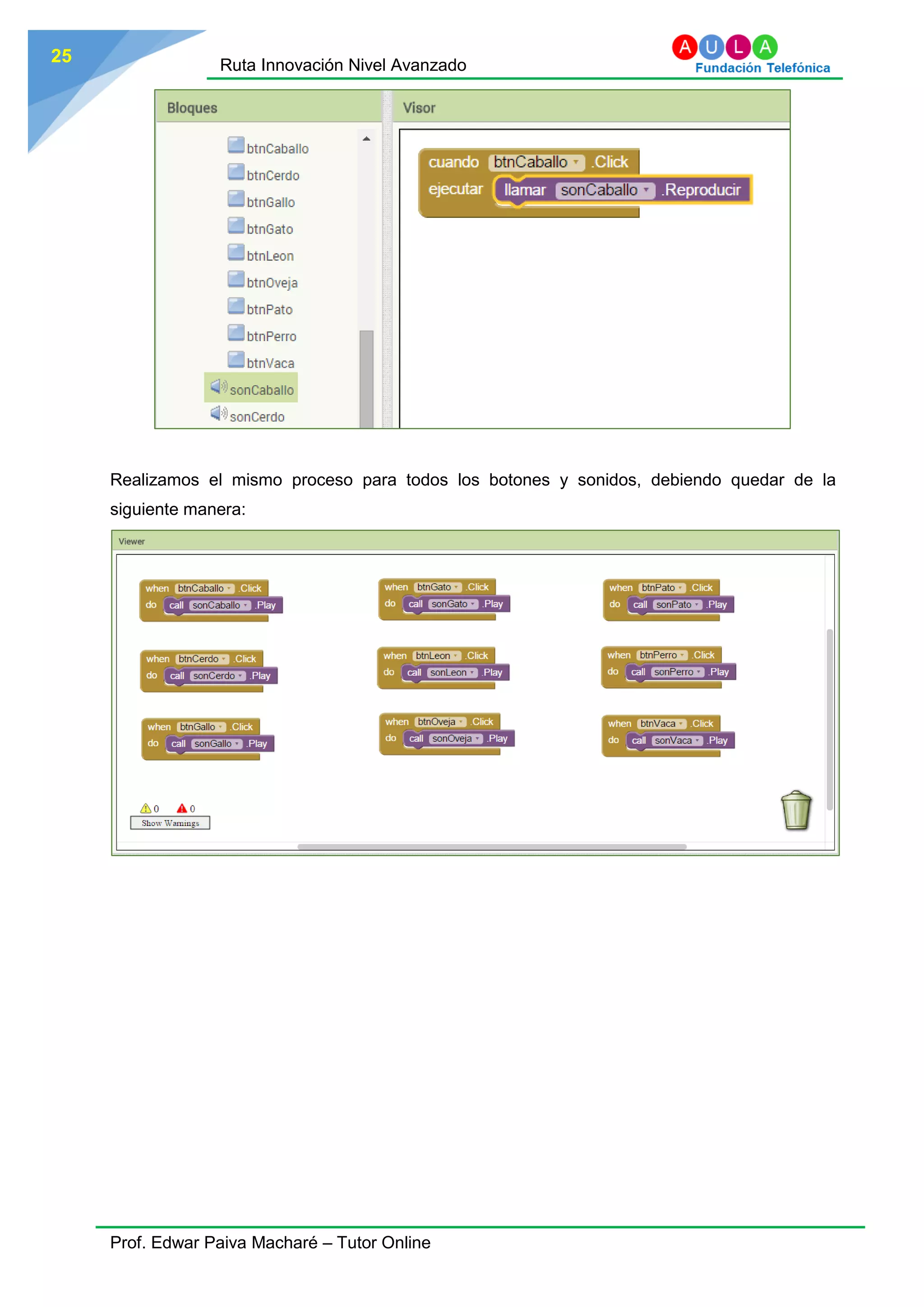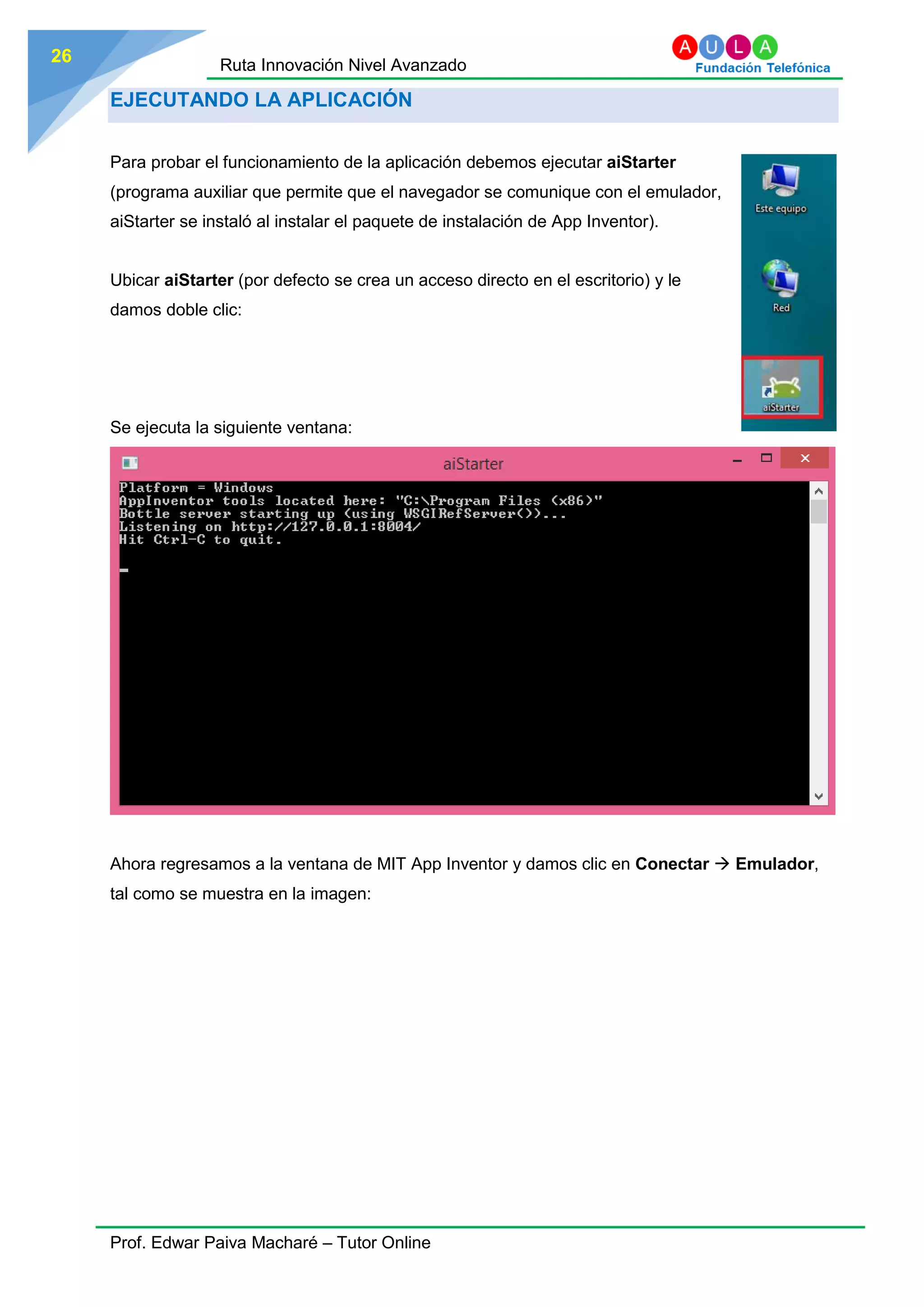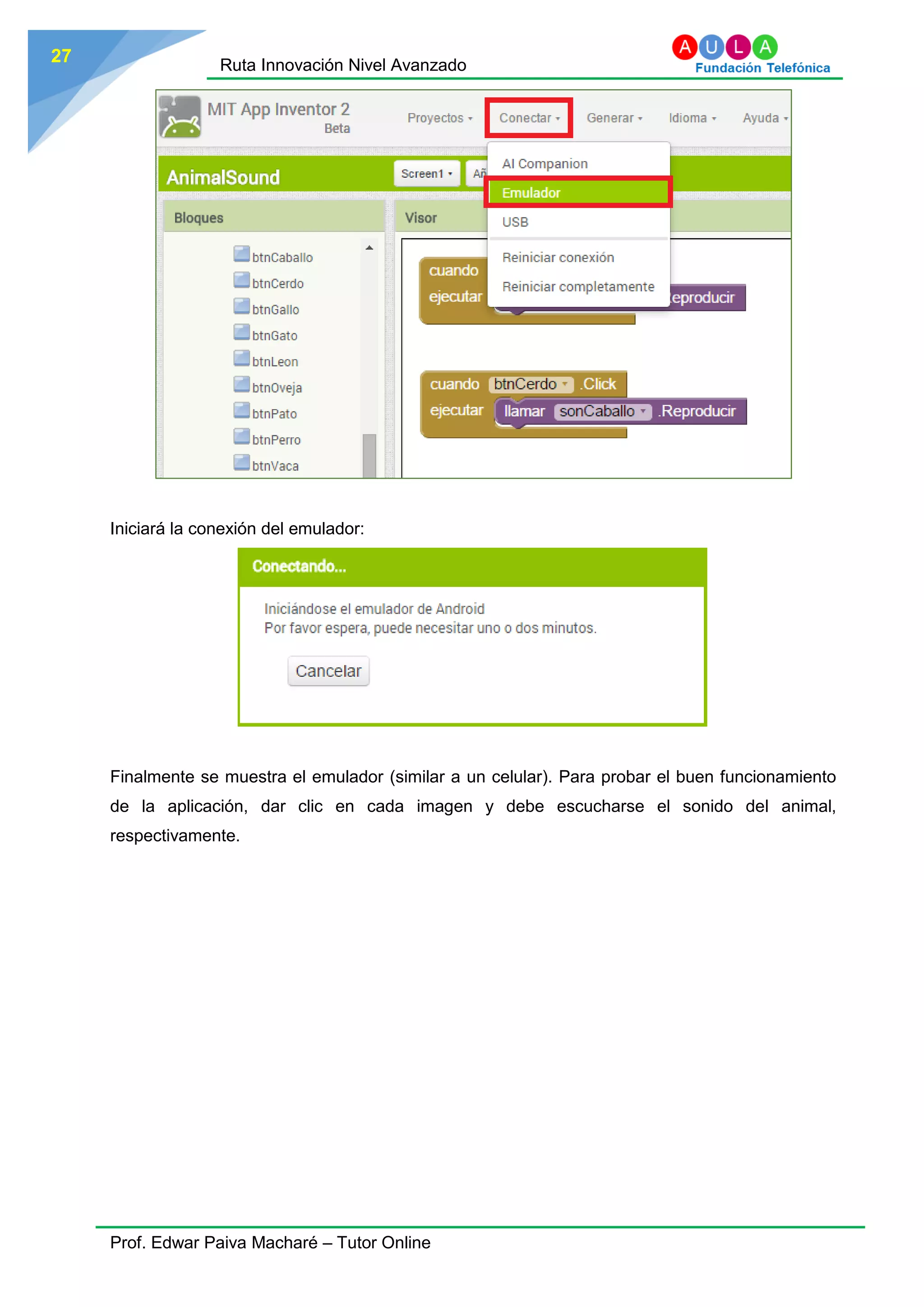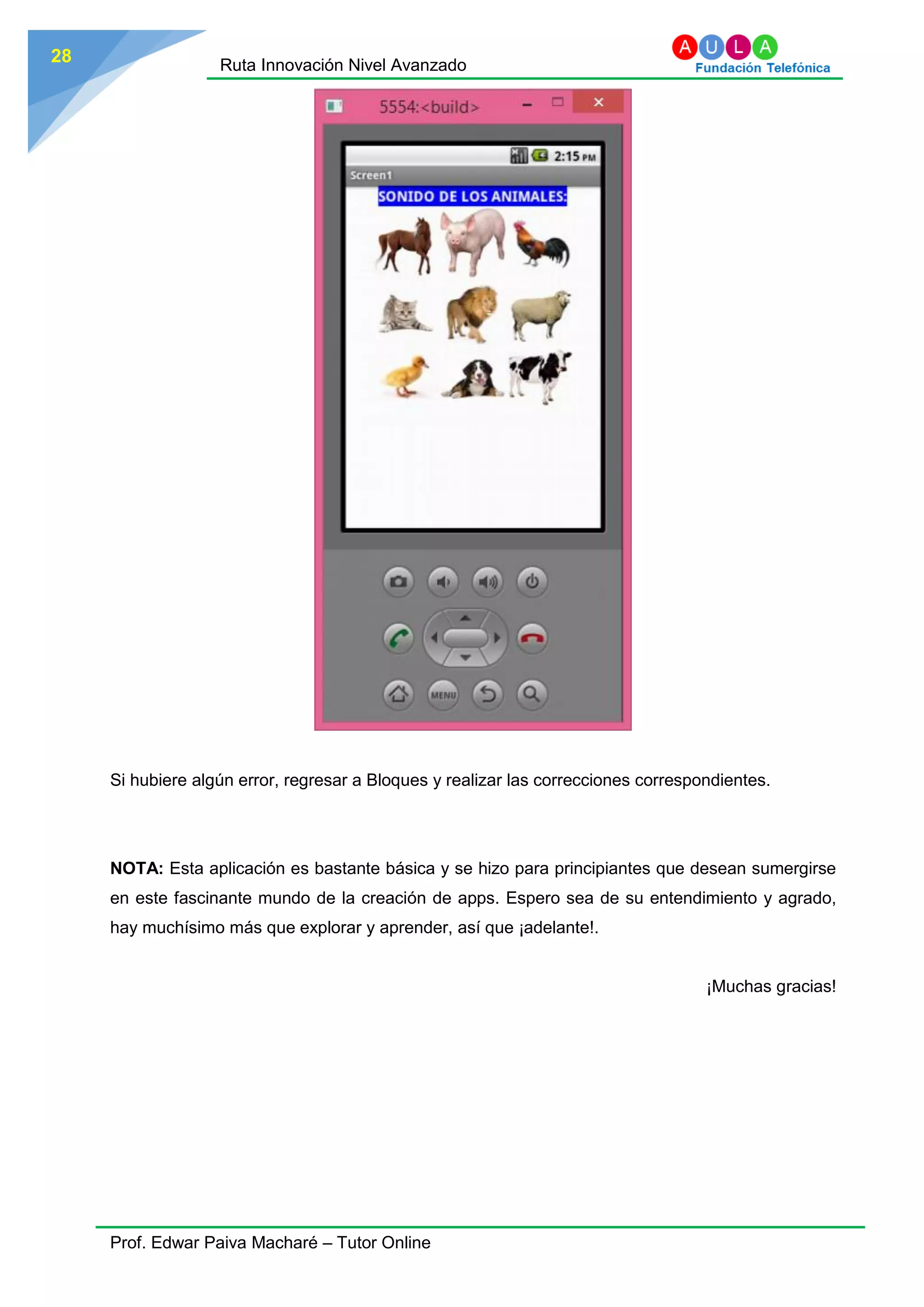El documento proporciona instrucciones detalladas para crear una aplicación móvil simple llamada "AnimalSound" utilizando el entorno de desarrollo MIT App Inventor. Explica cómo descargar e instalar el emulador de App Inventor, diseñar la interfaz de usuario con imágenes y botones de animales, agregar archivos de audio, programar la lógica para reproducir los sonidos al hacer clic en las imágenes, y probar la aplicación en el emulador.